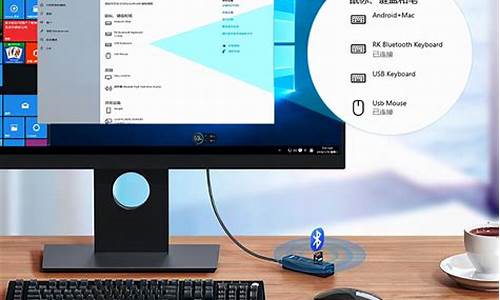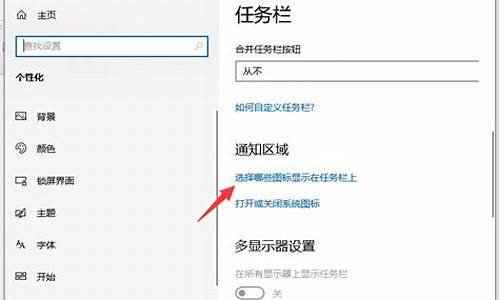有u盘怎么装xp电脑系统文件-有u盘怎么装xp电脑系统
1.如何用u盘重装xp系统组图
2.新硬盘怎么用u盘安装xp系统图文步骤
3.电脑无光驱怎么重装xp系统|无光驱重装xp系统方法
如何用u盘重装xp系统组图

我们知道xp系统最大的优势就是对配置要求低,系统稳定运行快,但是不管什么系统都会遇到故障,这个时候就要重装xp系统,一般我们会用U盘重装xp系统,因为如果系统损坏就无法正常进入,只能用U盘等安装介质引导启动,本文为大家讲解的是使用U盘重装xp系统的详细过程。
相关教程:u盘安装原版xp教程
一、重装准备
1、2G左右U盘,制作U盘PE启动盘
2、系统镜像:最新xp系统下载
3、引导设置:设置开机从U盘启动
二、U盘重装xp系统步骤如下
1、使用解压工具将xp系统中xp.gho文件解压到U盘PE的GHO目录;
2、在电脑中插入U盘,重启过程中不停按F12/F11/ESC快捷键,选择从U盘启动;
3、启动到U盘主菜单,选择01运行PE增强版;
4、双击打开PE一键装机,默认会加载xp.gho文件,选择系统位置,比如C盘,确定;
5、接着执行系统的解压操作,等待操作完成;
6、之后电脑自动重启,此时拔出U盘,执行重装xp系统过程;
7、重装过程会有多次的重启,最后启动进入xp系统桌面,重装就完成了。
怎么用U盘重装xp系统的教程就是这样了,大家如果有遇到系统故障或系统崩溃等问题,就可以通过上述教程使用U盘重装xp系统了。
新硬盘怎么用u盘安装xp系统图文步骤
有用户发现电脑中硬盘出现故障,无法正常启动,就买了新硬盘,但是需要重新安装操作系统。有的用户不清楚怎么安装,全新硬盘装系统一般是通过U盘引导启动,先分区后装系统。那么,新硬盘上怎么用u盘安装xp系统呢?
安装须知:
1、需要在可以使用的电脑上制作启动U盘
2、如果内存3G及以下安装32位x86系统,内存4G及以上,选择安装64位x64系统
相关阅读:
u盘安装原装xp系统最详细的教程
在线一键安装xp系统方法
装xp蓝屏解决方法
一、安装准备工作
1、系统下载:xp硬盘安装版
2、4G及以上U盘:大u盘制作教程
二、u盘启动设置:
怎么设置开机从U盘启动(不同电脑启动热键);
三、新硬盘用u盘安装xp系统图文步骤
1、制作好启动U盘,比如大U盘启动盘,然后将下载的xp系统iso文件直接复制到U盘的GHO目录下;
2、在安装了全新硬盘的电脑上插入U盘,重启后不停按F12、F11、Esc等快捷键打开启动菜单,选择U盘项回车,比如GeneralUDisk5.00,不支持这些启动键的电脑查看第二点设置U盘启动方法;
3、从U盘启动进入到这个主菜单,按数字2或通过方向键选择02选项回车,启动pe系统;
4、进入到pe系统,新买的硬盘需要分区,双击打开DG分区工具,右键点击硬盘,选择快速分区;
5、设置分区数目和分区的大小,一般C盘建议35G以上,如果是固态硬盘,勾选对齐分区表示4k对齐,点击确定,执行硬盘分区过程;
6、全新硬盘分区之后,打开大一键装机,映像路径选择系统iso镜像,此时会自动提取gho文件,点击下拉框,选择gho文件;
7、然后点击“还原分区”,选择系统安装位置,一般是C盘,如果不是显示C盘,可以根据“卷标”、磁盘大小选择,点击确定;
8、弹出这个提示框,勾选“完成后重启”和“引导修复”,点击是开始执行;
9、转到这个界面,执行系统还原到C盘的操作,这个过程需要5分钟左右;
10、进度条结束之后电脑会自动重启,此时拔出U盘,重新启动进入这个界面,继续装系统并进行系统配置过程;
11、安装过程会重启多次,最后启动进入全新的xp系统桌面,全新硬盘就装上系统了,系统是自动激活的,无需再激活。
具体如何在新硬盘上通过u盘安装xp系统,就可以参考以上步骤。
电脑无光驱怎么重装xp系统|无光驱重装xp系统方法
大多数的电脑都有配置光驱,方便用户使用光盘装系统,不过有些电脑已经不再配置光驱,因为光盘的使用已经越来越少了,有用户项重装xp系统,但是电脑无光驱怎么重装xp系统呢?其实我们还可以用U盘,下面跟小编一起来学习下无光驱重装xp系统的方法。
相关教程:原版xp系统怎么U盘安装
一、安装准备
1、备份电脑C盘和桌面文件
2、2G左右的U盘,制作U盘PE启动盘
3、系统镜像:ghostxpsp3装机版
4、引导设置:设置开机U盘启动的方法
二、无光驱重装xp系统步骤如下
1、把xp系统镜像中的GHO文件解压到制作好的启动U盘GHO目录;
2、在需要重装xp电脑上插入U盘,重启时按F12、F11、Esc等快捷键选择从USB启动;
3、启动到U盘主菜单,选择01回车,运行PE增强版;
4、打开PE一键装机,选择系统所在盘符C盘,点击确定按钮;
5、在这个界面,进行系统镜像的解压操作;
6、完成解压后重启电脑,拔出U盘,进入下面的界面,开始重装xp系统过程;
7、最后启动进入xp系统,重装就完成了。
电脑无光驱怎么重装xp系统的教程就是这样了,如果你电脑也无光驱,就可以按照上述教程来重装。
声明:本站所有文章资源内容,如无特殊说明或标注,均为采集网络资源。如若本站内容侵犯了原著者的合法权益,可联系本站删除。